Cách tìm mật khẩu wifi tren iphone
Bạn đang xem: Cách tìm mật khẩu wifi tren iphone
Jailbreak là một thủ thuật cho phép người dùng can thiệp vào hệ thống, phá vỡ những rào cản bảo mật trên iPhone. Tuy nhiên, việc này không được khuyến khích bởi lẽ nó sẽ khiến thiết bị dễ bị tấn công hơn.
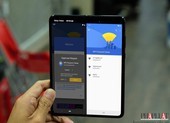
(yeahflashback.com)- Đặt mật khẩu phức tạp sẽ giúp bảo mật hơn, tuy nhiên, việc này đôi khi cũng khiến người dùng dễ quên mật khẩu. Làm thế nào để xem lại mật khẩu WiFi đã lưu trên Android?
1. Tenorshare 4uKey - Password Manager
Đầu tiên, bạn hãy tải và cài đặt phần mềm Tenorshare 4uKey - Password Manager tại địa chỉ https://www.tenorshare.com/products/ios-password-manager.html, tương thích Windows, macOS. Lưu ý, đây là phần mềm có phí, tuy nhiên bạn vẫn có thể tải về và trải nghiệm thử.
Về cơ bản, phần mềm này cho phép người dùng xem lại toàn bộ mật khẩu WiFi đã lưu trước đó trên iPhone mà không cần jailbreak. Ngoài ra, bạn còn có thể xem mật khẩu đăng nhập trang web, ứng dụng, email, Apple ID và thông tin thẻ tín dụng.
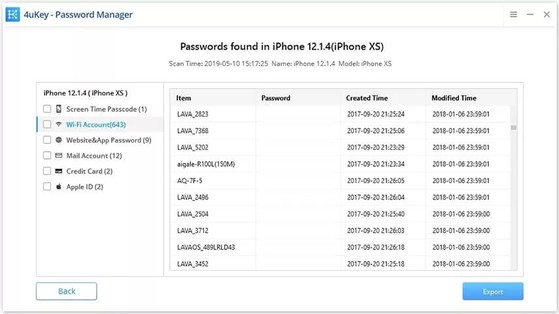
Khi hoàn tất, người dùng chỉ cần mở phần mềm, kết nối iPhone với máy tính bằng cáp USB đi kèm (hoặc những dòng cáp của bên thứ ba có hỗ trợ MFi), và nhấn Start Scan. Chờ vài giây, tất cả mật khẩu WiFi đã lưu trước đó sẽ được hiển thị.

(yeahflashback.com)- Nếu văn phòng hoặc ngôi nhà của bạn có diện tích lớn, việc sử dụng một router WiFi chắc chắn sẽ không thể phủ sóng toàn bộ ngôi nhà. Lúc này những mẫu router Mesh WiFi sẽ là lựa chọn thích hợp.
2. Xem lại mật khẩu WiFi thông qua router
Đầu tiên, bạn hãy truy cập vào phần Settings (cài đặt) trên iPhone, chọn WiFi và bấm vào biểu tượng chữ “i”, sau đó ghi lại thông tin tại mục Router (địa chỉ IP).
Tiếp theo, người dùng chỉ cần mở trình duyệt Safari và nhập địa chỉ IP khi nãy, sau đó đăng nhập bằng tài khoản tương ứng để truy cập vào router. Thông tin đăng nhập thường sẽ được ghi chú trên router, nếu không rõ, bạn có thể liên lạc với tổng đài của nhà cung cấp dịch vụ để được hỗ trợ.
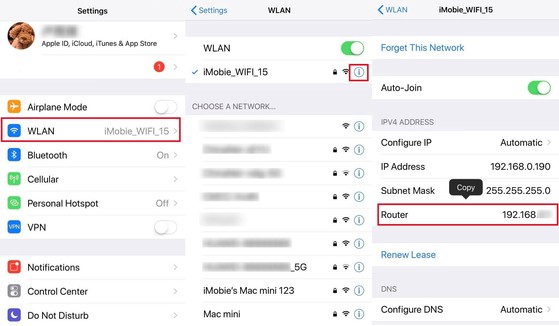
Cuối cùng, bạn chỉ cần tìm đến mục WLAN trên router, bấm vào nút Modify (chỉnh sửa) tại tên mạng WiFi để xem lại mật khẩu. Lưu ý, tên và vị trí các tùy chọn có thể thay đổi tùy vào thiết bị bạn đang sử dụng.

(yeahflashback.com)- Kết nối được WiFi nhưng không thể truy cập mạng là một trong những điều khó chịu nhất khi sử dụng Windows. Làm thế nào để khắc phục tình trạng trên?
3. Sử dụng iCloud Keychain
Nếu sử dụng MacBook và đăng nhập cùng một tài khoản iCloud (như trên iPhone), bạn có thể dễ dàng xem lại toàn bộ mật khẩu WiFi đã lưu trước đó.
Đầu tiên, bạn hãy nhấn tổ hợp command + Space trên MacBook, gõ từ khóa keychain access và bấm Enter.
Cửa sổ này sẽ hiển thị toàn bộ thông tin đăng nhập của nhiều tài khoản (bao gồm WiFi), để tiết kiệm thời gian, bạn chỉ cần gõ tên mạng WiFi vào khung tìm kiếm, sau đó đánh dấu vào ô Show password, nhập mật khẩu máy tính khi được yêu cầu.
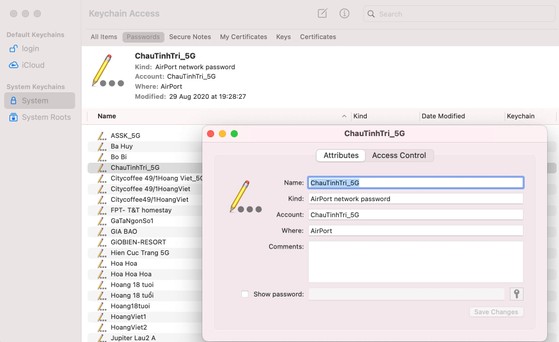
Hy vọng với những mẹo nhỏ mà Kỷ Nguyên Số vừa giới thiệu, bạn đọc có thể dễ dàng xem lại mật khẩu WiFi đã lưu trên iPhone mà không cần jailbreak thiết bị.
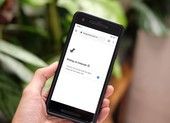
(yeahflashback.com)- Trong quá trình sử dụng điện thoại, hẳn là sẽ có đôi lần bạn gặp phải tình trạng không thể truy cập Internet dù cột sóng WiFi vẫn đầy. Làm thế nào để khắc phục?
MINH HOÀNG
Tag
cách xem lại mật khẩu wifi, xem lại mật khẩu wifi, keychain, xem mật khẩu wifi trên iphone, xem mật khẩu wifi trên android, xem mật khẩu wifi trên máy tính
các tin khác
tin đọc nhiều
Toggle navigationCHỈ MỤC

phapluattp.vnphapluattp.vn
Cấm sao chép dưới mọi hình thức nếu không có sự chấp thuận bằng văn bản của Báo.











